 Przechwytuj działania na ekranie
Przechwytuj działania na ekranie
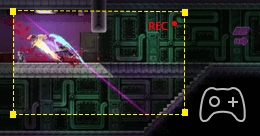 Nagraj grę do udostępnienia
Nagraj grę do udostępnienia
 Nagraj wykład
Nagraj wykład
 Screencasty wideo z kamery internetowej
Screencasty wideo z kamery internetowej
 Nagraj swój głos
Nagraj swój głos
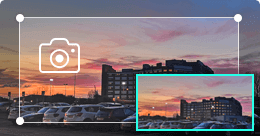 Rób zdjęcia
Rób zdjęcia
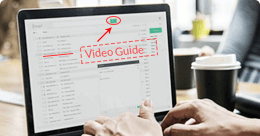 Twórz samouczki wideo
Twórz samouczki wideo
 Pozostałe
Pozostałe
Jako potężne oprogramowanie do nagrywania ekranu, Aiseesoft Screen Recorder umożliwia łatwe nagrywanie dowolnego ekranu wideo. Możesz go używać do przechwytywania filmów, gier, seminariów internetowych, wykładów, prezentacji, rozmów wideo, konferencji, filmów z kamery internetowej itp. na pełnym ekranie lub w niestandardowym rozmiarze ekranu.
Podczas przechwytywania ekranu możesz podświetlić ruch kursora, aby ułatwić śledzenie. Ponadto technologia kodowania wideo HD w czasie rzeczywistym „Niebieskie światło” może zagwarantować doskonałą jakość obrazu i dźwięku. Funkcja blokowania przechwytywania okna pozwala zachować aktywność nagrywania w określonym oknie. Aby nagrywanie ekranu nie przeszkadzało w innych operacjach. Przechwycone wideo zostanie zapisane w formacie MP4, WMV, MOV, AVI, GIF, TS itp. W celu łatwego odtwarzania i udostępniania.
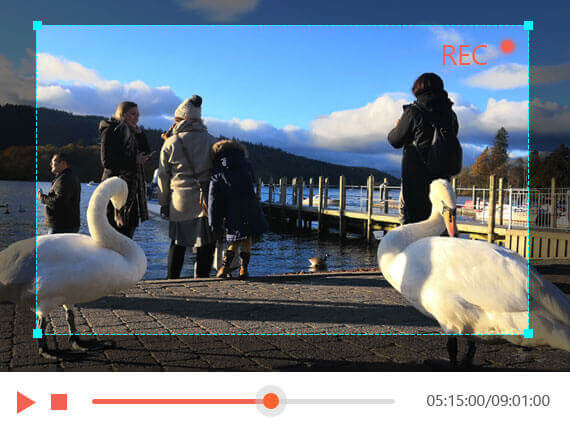
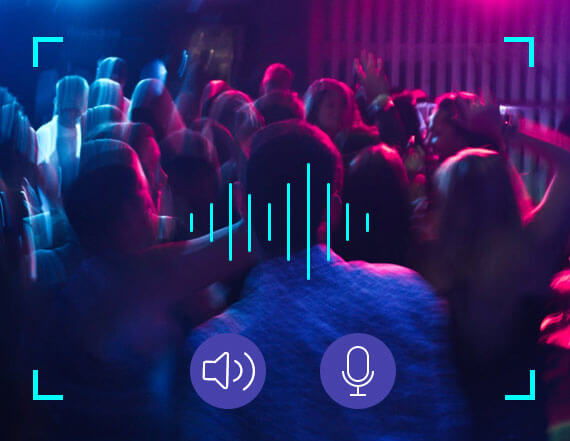
Aiseesoft Screen Recorder może nagrywać tylko wewnętrzny dźwięk komputera. Ta funkcja umożliwia nagrywanie dowolnego dźwięku w formatach MP3, WMA, AAC, M4A, FLAC, OGG i OPUS w celu łatwego odtwarzania.
Przed nagraniem możesz wykonać testowe nagranie audio, aby nagrać z głośnika i mikrofonu, aby uzyskać lepsze wrażenia.
Nagraj głos mikrofonu: Wybierz dźwięk mikrofonu i wyłącz dźwięk systemu, aby dodać ustne wyjaśnienia do prezentacji wideo.
Aiseesoft Screen Recorder to lekkie, ale intuicyjne oprogramowanie do nagrywania gier dla graczy. Jego proste elementy sterujące pomagają użytkownikom uchwycić najbardziej imponujące momenty rozgrywki i udostępniać je rówieśnikom z całego świata. Ten dedykowany rejestrator gier umożliwia również jednoczesne nagrywanie dźwięku z gry i mikrofonu. Uzbrojony we wsparcie technologii akceleracji GPU, to solidne oprogramowanie do nagrywania gier może płynnie nagrywać rozgrywkę bez żadnych opóźnień. Ponadto obejmuje również dodawanie nakładek z kamery internetowej, robienie migawek i efekty myszy, dzięki czemu możesz doskonalić swoje nagrania podczas ich tworzenia.

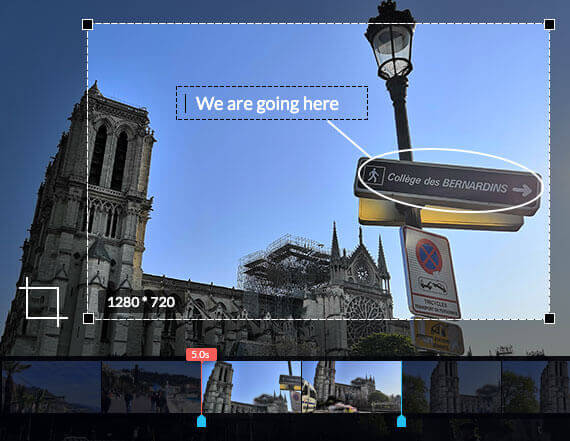
Aiseesoft Screen Recorder to naprawdę potężne oprogramowanie do nagrywania wideo i audio. Nie tylko pomaga nagrywać ekran lub przechwytywać dźwięk, ale zawiera wiele niezbędnych funkcji edycyjnych, które pomogą Ci uzyskać preferowany plik wyjściowy. Podczas nagrywania możesz dodać do sceny obrazy, naklejkę, strzałkę, tekst, linię, prostokąt, elipsę i inne. Co więcej, możesz skoncentrować lub powiększyć region nagrywania, aby przygotować samouczek z ważnymi notatkami. Co więcej, oferuje więcej ustawień, aby ustawić klawisze skrótu, kodek wideo, jakość, liczbę klatek na sekundę, jakość dźwięku i inne ustawienia wyjściowe. Po zapisaniu nagrania możesz użyć jego zaawansowanego edytora do edycji pliku nagrania.
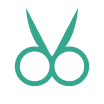
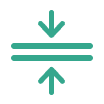
Połącz poprzednie pliki historii nagrywania lub załaduj z lokalnego dysku i ułóż klipy w żądanej kolejności.
Konwertuj formaty wideo lub audio na MP4, MOV, AVI, GIF, MP3, WMA, WAV, AIFF i inne dla swoich urządzeń.
Nie zapomnij dodać meta informacji o nagraniu wideo lub audio, aby dodać album, tag ID3, tytuł, rok i inne.
Niezależnie od tego, czy chcesz zrobić samouczek dotyczący telefonu, czy zrobić szybki zrzut ekranu, Aiseesoft Screen Recorder pomoże Ci szybko i łatwo uzyskać wszystko na ekranie telefonu. W porównaniu z domyślną funkcją nagrywania w telefonie ta metoda zapewnia lepszy widok, ponieważ ekran jest znacznie większy. Możesz także wybrać dowolny format wyjściowy zgodnie ze swoimi potrzebami. Możesz nawet wstępnie edytować nagranie, jak chcesz. Obecnie to narzędzie obsługuje zarówno urządzenia z systemem iOS, jak i Android.
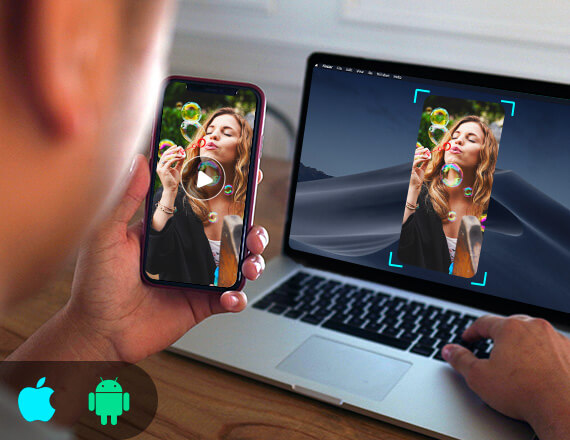
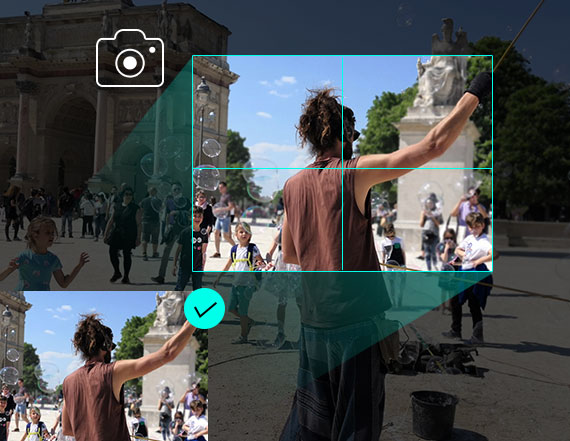
Robienie migawek to łatwy i użyteczny sposób na szybkie zapisanie ważnych informacji. Możesz go używać na co dzień. Ten rejestrator ekranu może również działać jako potężna aplikacja do robienia zdjęć, która pomoże Ci uchwycić wszystko na ekranie i zapisać jako obraz. Możesz dowolnie dostosowywać obszar migawki i umieszczać na obrazie wyjściowym własne etykiety, takie jak prostokąt, strzałka, linia i tekst. Pozwala nawet robić długie zrzuty ekranu przewijanego okna. Możesz zapisać migawkę jako PNG, JPEG, BMP, GIF, TIFF itp. W zależności od potrzeb. Z pewnością jest wyposażony w inne kluczowe funkcje edycji, które pomogą Ci zrobić migawkę.
Po zakończeniu nagrywania na komputerze Mac z rozczarowaniem okazuje się, że nie ma dźwięku. Ten rejestrator pomoże ci to naprawić. Obsługuje nagrywanie wewnętrznego dźwięku i głosu mikrofonu.
To oprogramowanie może zoptymalizować jakość nagrywania dźwięku, wzmacniając słaby dźwięk, redukując szumy i zatrzymując echo dźwięku podczas nagrywania.
Nie martw się o problem ze znakiem wodnym. Aiseesoft Screen Recorder zachowa oryginalny obraz i dźwięk bez znaku wodnego.
Możesz ustawić wyjściową jakość wideo / audio z 6 poziomami do wyboru, od bezstratnego do najniższego. Bez względu na to, jak zmieni się jakość, nagranie będzie płynne.
Jest zaprojektowany z najpopularniejszymi formatami wideo / audio / obrazu, takimi jak MP4, MOV, WMA, MP3, JPG, PNG i GIF itp. Aby uzyskać szczegółowe informacje, sprawdź specyfikacja techniczna.
Automatycznie rozpoznaj okno nagrywania i wybierz preferowany obszar przechwytywania. Możesz także wybrać wspólny współczynnik kształtu według potrzeb.
Nagrywanie jednym kliknięciem lub ustawianie klawiszy skrótu do uruchamiania / zatrzymywania nagrywania, otwierania / zamykania kamery internetowej, migawki itp.
Nagraj określony obszar wokół myszy lub podążaj za myszą, aby uchwycić to, czego potrzebujesz.
Nagrywaj wszystkie działania w określonym oknie lub dowolnie przechwytuj określone okna.
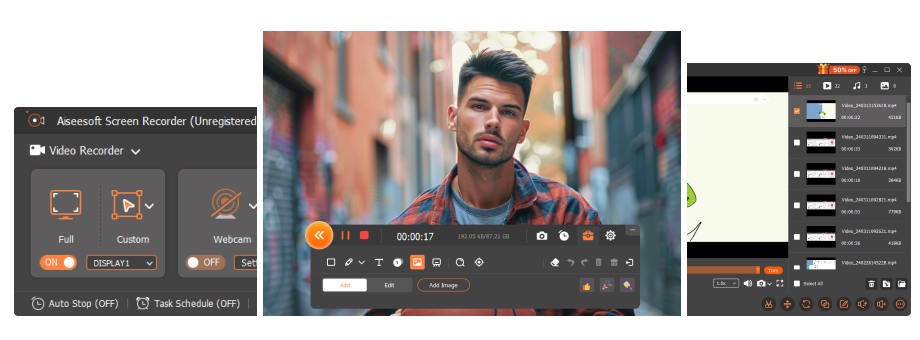
Krok 1.Kliknij Video Recorder, aby przejść do interfejsu nagrywania ekranu.
Krok 2.Dostosuj obszar nagrywania wideo i wybierz źródło dźwięku z systemu audio lub mikrofonu.
Krok 3.Kliknij przycisk REC, aby rozpocząć przechwytywanie ekranu na komputerze.
Tutaj znajdziesz pełny przewodnik ->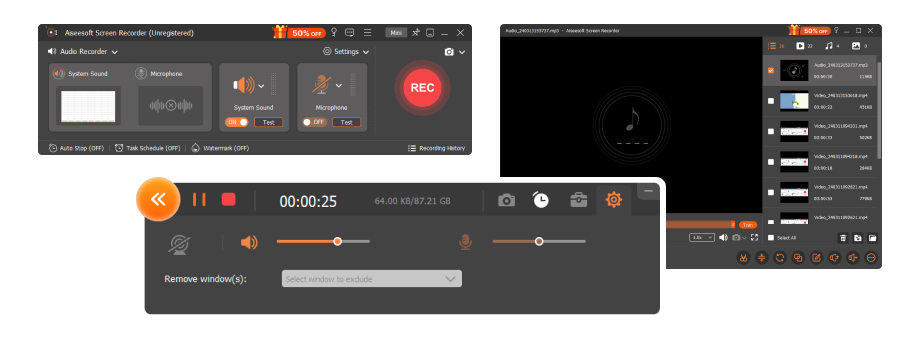
Krok 1.Kliknij Audio Recorder, aby przejść do interfejsu nagrywania dźwięku.
Krok 2.Wybierz, aby nagrywać dźwięk z systemu audio lub mikrofonu.
Krok 3.Kliknij REC, aby rozpocząć przechwytywanie dźwięku na komputerze.
Tutaj znajdziesz pełny przewodnik ->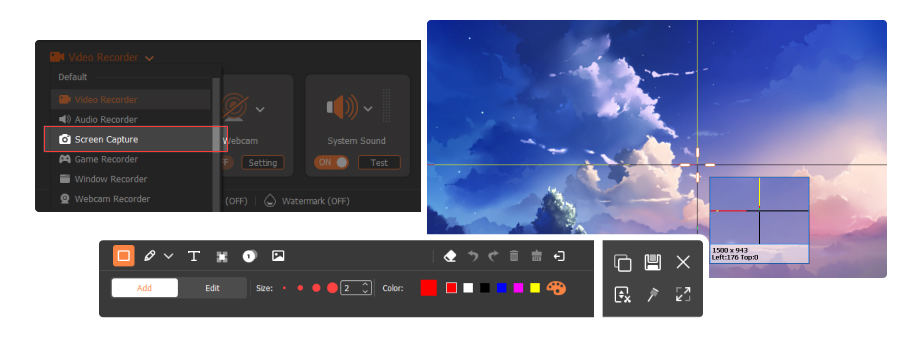
Krok 1.Kliknij opcję Migawka, aby bezpośrednio rozpocząć wykonywanie zrzutu ekranu w określonym obszarze.
Krok 2.Dodaj preferowany tekst, linię, strzałkę, prostokąt itp., Aby narysować wyjściowy panel migawki.
Krok 3.Kliknij przycisk Zapisz, aby zapisać zrzut ekranu jako odpowiedni format obrazu.
Tutaj znajdziesz pełny przewodnik ->dożywotnia licencja
$62.45$49.96
Licencja miesięczna 1
$25.00$12.50
Zezwolenie na prowadzenie działalności
$187.35$79.96
Wygodne narzędzie do nagrywania wideo / audio na ekranie.
Najlepszy pomocnik multimedialny do konwersji, edycji i ulepszania plików wideo i audio jednym kliknięciem.
Obracaj, przycinaj, przycinaj, dodawaj znak wodny i konwertuj formaty wideo / audio bez problemów na komputerze Mac lub komputerze z systemem Windows.
Przesyłaj zdjęcia, wiadomości, kontakty, muzykę, filmy między iPhonem a komputerem lub między urządzeniami iDevices.